إضافة مواضيع قد تهمك أو مواضيع ذات صلة على مدونات البلوجر أسفل كل تدوينة
السلام عليكم إخواني متتبعي و زوار مدونة المحترف النت DZ في موضوع جديد خاص
بمدونات البلوجر، حيث سوف نشرح فيه طريقة تركيب مواضيع قد تهمك أو
مميزات هذه الإضافة :
- يعطي الفرصة للزائر إمكانية التصفح بسهولة في المواضيع الأخرى التي لها نفس
تصنيف الموضوع الذي يبحث عنه.
- تزيد من فرصة بقاء الزائر في مدونتك لمدة أطول، و تجعله يقرأ أكثر من موضوع
فى مدونتك مما سيزيد عدد مرات مشاهدة صفحات مدونتك.
طريقة تركيب هذه الإضافة :
1- أدخل إلى لوحة التحكم الخاصة بمدونتك على البلوجر، ثم اضغط على قالب كما
هو مبين فى الصورة التالية :
هو مبين فى الصورة التالية :
2- ثم أنقر على "تحرير Html" كما في الصورة التالية :
3- بعد ذلك اضغط على Ctrl + F للبحث عن هذا السطر التالي :
</head>
<style>
#related-posts { float : left; width : 600px; margin-top:-40px; margin-left : 5px; margin-bottom:20px; font : 14px DroidKufi-regular,Arial,Helvetica,Sans-serif; margin-bottom:10px; }
#related-posts .widget { list-style-type : none; margin : 5px 0 5px 0; padding : 0; }
#related-posts .widget h2, #related-posts h2 { font-size : 11px; font-weight : normal; margin : 5px 7px 0; padding : 0 0 5px; }
#related-posts a {color:#16baff; font-family: DroidNaskh-bold,DroidKufi-bold,Arial,Helvetica,Sans-serif; font-size: 11px; transition: all 1s ease 0s; text-decoration : none; }
#related-posts a:hover {color: #16baff; padding-right: 10px; transition: all 1s ease 0s; text-decoration : none;}
#related-posts ul { border : medium none; margin : 10px; padding : 0; }
#related-posts ul li { display : block; background : url("https://blogger.googleusercontent.com/img/b/R29vZ2xl/AVvXsEhBxQwjUsAz6tnHUpKp1hfX_jMd5lFMII73wDRwPJMYzvDF6yV2TJraffPVDNq7Q5q2PPj7fkapYkwpwUGwHTO-aA5UX9Ikif-jvJaZ1xoxbNs5OzVEjzh8tmVPiAojjzrfQ7fP9II7rnXE/s1600/rss-feed-icon-afkarpro.png") no-repeat scroll 0 0 transparent; margin : 0; padding-top : 0; padding-right : 0; padding-bottom : 1px; padding-left : 21px; margin-bottom : 5px; line-height : 1.5em; border-bottom:1px dotted #e1e1e1; }
</style>
<script src='http://yourjavascript.com/1019345231/related-posts-by-afkarpro-blogspot-com.js' type='text/javascript'/>
#related-posts { float : left; width : 600px; margin-top:-40px; margin-left : 5px; margin-bottom:20px; font : 14px DroidKufi-regular,Arial,Helvetica,Sans-serif; margin-bottom:10px; }
#related-posts .widget { list-style-type : none; margin : 5px 0 5px 0; padding : 0; }
#related-posts .widget h2, #related-posts h2 { font-size : 11px; font-weight : normal; margin : 5px 7px 0; padding : 0 0 5px; }
#related-posts a {color:#16baff; font-family: DroidNaskh-bold,DroidKufi-bold,Arial,Helvetica,Sans-serif; font-size: 11px; transition: all 1s ease 0s; text-decoration : none; }
#related-posts a:hover {color: #16baff; padding-right: 10px; transition: all 1s ease 0s; text-decoration : none;}
#related-posts ul { border : medium none; margin : 10px; padding : 0; }
#related-posts ul li { display : block; background : url("https://blogger.googleusercontent.com/img/b/R29vZ2xl/AVvXsEhBxQwjUsAz6tnHUpKp1hfX_jMd5lFMII73wDRwPJMYzvDF6yV2TJraffPVDNq7Q5q2PPj7fkapYkwpwUGwHTO-aA5UX9Ikif-jvJaZ1xoxbNs5OzVEjzh8tmVPiAojjzrfQ7fP9II7rnXE/s1600/rss-feed-icon-afkarpro.png") no-repeat scroll 0 0 transparent; margin : 0; padding-top : 0; padding-right : 0; padding-bottom : 1px; padding-left : 21px; margin-bottom : 5px; line-height : 1.5em; border-bottom:1px dotted #e1e1e1; }
</style>
<script src='http://yourjavascript.com/1019345231/related-posts-by-afkarpro-blogspot-com.js' type='text/javascript'/>
<data:post.body/>
و إن وجدته أكثر من مرة فالأخير هو المقصود.
6- و قم بلصق الكود التالي أسفله :
6- و قم بلصق الكود التالي أسفله :
<!-- Start - Related Posts Code By Afkarpro -->
<b:if cond='data:blog.pageType == "item"'>
<div id='related-posts'>
<b:loop values='data:post.labels' var='label'>
<b:if cond='data:label.isLast != "true"'>
</b:if>
<b:if cond='data:blog.pageType == "item"'>
<script expr:src='"/feeds/posts/default/-/" + data:label.name + "?alt=json-in-script&callback=related_results_labels&max-results=6"' type='text/javascript'/>
</b:if>
</b:loop>
<a href='http://afkarpro.blogspot.com/2013/09/How-to-Add-Related-Posts-for-Bloggers.html'>
<img alt='Related Posts Widget for Blogger' src='https://blogger.googleusercontent.com/img/b/R29vZ2xl/AVvXsEhlNf0rmlNdqAHtCe9-CsFShRr7zzewMO3xC7rnvbb55oRJ7zVJo3fh9hvinNASNx1fxeHxQHEWvoOC1qn6b7hq34iUZ-jrcIHDsuKwQp0qAxOz6_9PJYc9s9wudcUBtxRKwj7ub9fnUQ42/s1600/Related-Posts-blogger-widgets.png' style='border: 0'/>
</a>
<br/><br/>
<img border='0' src='https://blogger.googleusercontent.com/img/b/R29vZ2xl/AVvXsEhxalV0F1TD18CJ6rwPtmJ_afEZyd0zIcfIKZnA_inMsYtPpNTDGKBTVdWfbJiIKLxmBGnOzfikja_0Y8ppMVt7K8vcKjgXGTN5cHI6mw2O-nyHt1P7pi-puYL2TP9YxyomK_zXm0Bi_P6R/s1600/Related-Posts-Blogger-Widget-afkarpro.blogspot.com.gif' style='margin-right:-18px;'/>
<script type='text/javascript'> var maxresults=10; removeRelatedDuplicates(); printRelatedLabels("<data:post.url/>"); </script>
</div>
</b:if>
<div style='clear:both'/>
<!-- remove -->
<b:if cond='data:blog.url == data:blog.homepageUrl'><b:if cond='data:post.isFirstPost'>
</b:if></b:if>
<!-- End -->
<b:if cond='data:blog.pageType == "item"'>
<div id='related-posts'>
<b:loop values='data:post.labels' var='label'>
<b:if cond='data:label.isLast != "true"'>
</b:if>
<b:if cond='data:blog.pageType == "item"'>
<script expr:src='"/feeds/posts/default/-/" + data:label.name + "?alt=json-in-script&callback=related_results_labels&max-results=6"' type='text/javascript'/>
</b:if>
</b:loop>
<a href='http://afkarpro.blogspot.com/2013/09/How-to-Add-Related-Posts-for-Bloggers.html'>
<img alt='Related Posts Widget for Blogger' src='https://blogger.googleusercontent.com/img/b/R29vZ2xl/AVvXsEhlNf0rmlNdqAHtCe9-CsFShRr7zzewMO3xC7rnvbb55oRJ7zVJo3fh9hvinNASNx1fxeHxQHEWvoOC1qn6b7hq34iUZ-jrcIHDsuKwQp0qAxOz6_9PJYc9s9wudcUBtxRKwj7ub9fnUQ42/s1600/Related-Posts-blogger-widgets.png' style='border: 0'/>
</a>
<br/><br/>
<img border='0' src='https://blogger.googleusercontent.com/img/b/R29vZ2xl/AVvXsEhxalV0F1TD18CJ6rwPtmJ_afEZyd0zIcfIKZnA_inMsYtPpNTDGKBTVdWfbJiIKLxmBGnOzfikja_0Y8ppMVt7K8vcKjgXGTN5cHI6mw2O-nyHt1P7pi-puYL2TP9YxyomK_zXm0Bi_P6R/s1600/Related-Posts-Blogger-Widget-afkarpro.blogspot.com.gif' style='margin-right:-18px;'/>
<script type='text/javascript'> var maxresults=10; removeRelatedDuplicates(); printRelatedLabels("<data:post.url/>"); </script>
</div>
</b:if>
<div style='clear:both'/>
<!-- remove -->
<b:if cond='data:blog.url == data:blog.homepageUrl'><b:if cond='data:post.isFirstPost'>
</b:if></b:if>
<!-- End -->
6- و في الأخير قم بحفظ القالب، ومبروك لك الإضافة.
إذا واجهت أي مشكل فلا تتردد في طرح المشكل في التعليقات وسيتم الإجابة عنه
بإذن الله.
adblock تم الكشف عن مانع الإعلانات

الإعلانات تساعدنا في تمويل موقعنا، فالمرجو تعطيل مانع الإعلانات وساعدنا في تقديم محتوى حصري لك. شكرًا لك على الدعم ❤️
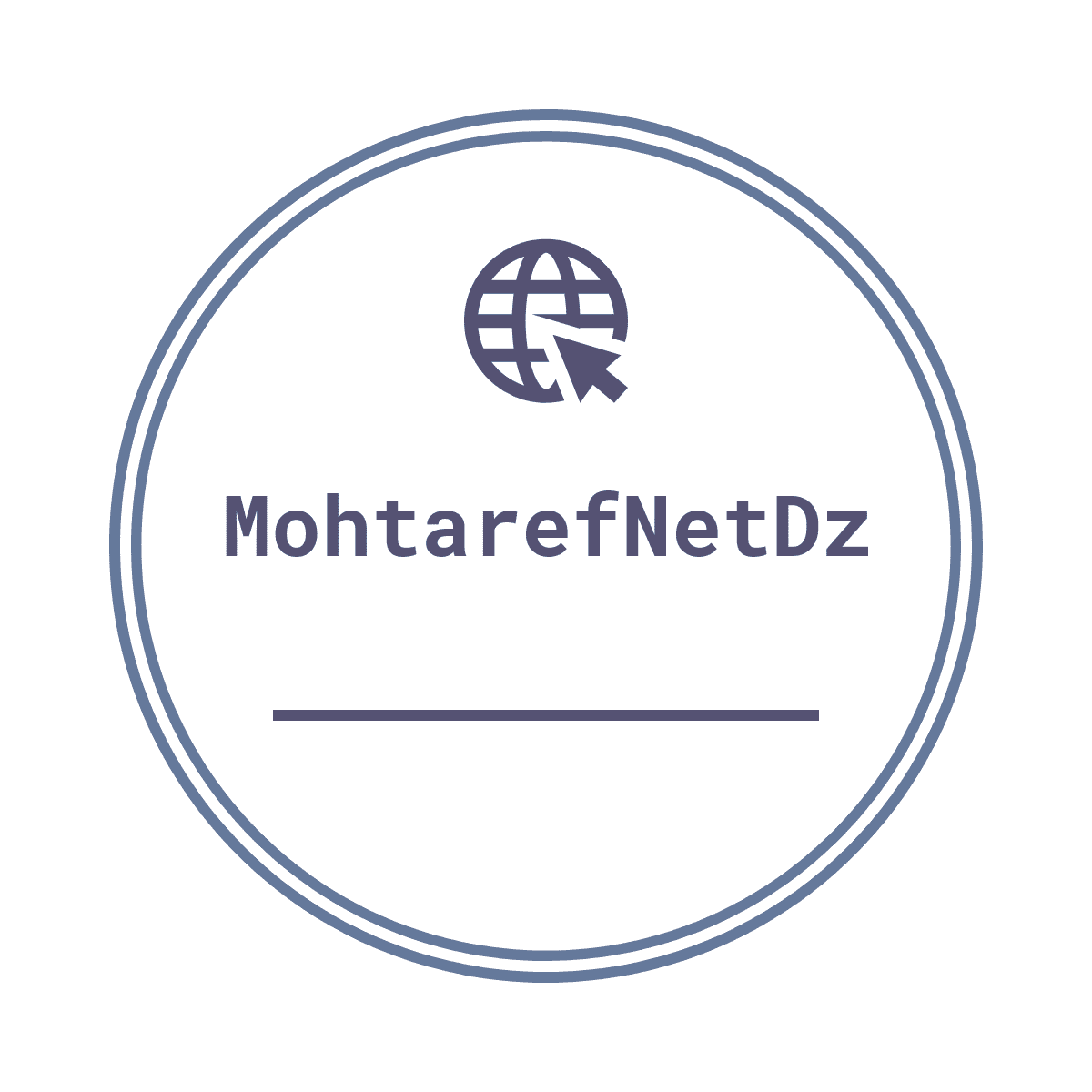








0 تعليقات